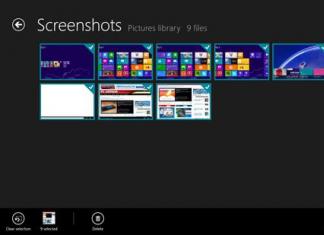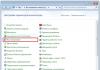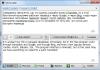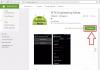Onlangs kwam ik een probleem tegen dat ik dringend de applicatie moest updaten, maar er was geen beschikbaar wifi-netwerk in de buurt. Ik besloot te updaten via het mobiele netwerk, schakelde het vakje op de markt uit, maar het downloaden begon nog steeds niet. In plaats daarvan schreef de speelmarkt "Wachten op WI-FI-netwerk" en het proces stopte. Er is uiteraard geen optie in de Play Store-instellingen gerelateerd aan de oorzaak van dit probleem.
Video. Applicaties van Play Market zonder WI-FI kunnen niet worden gedownload op Xiaomi met MIUI 7
Video. Applicaties kunnen niet worden gedownload van Play Market zonder WI-FI op Xiaomi met MIUI 8
Waarom Xiaomi weigert applicaties en games te downloaden via het mobiele netwerk
In feite bleek alles heel eenvoudig en duidelijk, en de speelmarkt bleek niet de schuld te zijn van het huidige probleem. Mijn Xiaomi-besturingssysteem, MIUI, heeft een functie die een ingebouwde bootloader wordt genoemd. Hij is verantwoordelijk voor downloads, updates, hun snelheid, grootte - nou ja, in het algemeen voor alles wat te maken heeft met het downloaden van gegevens naar een smartphone. In dit geval nemen alle applicaties automatisch de instellingen over. Als de downloader bijvoorbeeld alleen via WI-FI downloadt, kunt u zonder Wi-Fi niets downloaden, hoeveel u ook wilt. Dit is precies wat er gebeurde: de Play Market kon de applicatie eenvoudigweg niet updaten, omdat de bestandsgrootte bij het downloaden groter was dan het maximum dat was toegestaan in de bootloader-instellingen.Om applicaties niet alleen via WI-FI, maar ook via een mobiel netwerk te kunnen downloaden en updaten, volgt u onderstaande instructies.
Instructies voor het instellen van de Xiaomi-bootloader (MIUI)
Ga eerst naar "Extra" - Tools op het bureaublad van de smartphone. Hier selecteren we het pictogram “Downloads” - Downloads.
Er gaat een venster voor ons open waarin we gedownloade applicaties, games, foto's en dergelijke kunnen bekijken. We zijn geïnteresseerd in instellingen, dus klikken we op de knop met drie stippen in de rechterbovenhoek.

Er verschijnen menu-items, waarvan er één "Instellingen" heet. Dit is precies wat we nodig hebben, dus we klikken erop.

Nu zijn we op zoek naar de uitdrukking "Downloadgroottelimiet" - een beperking van mobiel internet. Standaard is er meestal 1MB. Wij zijn hier niet blij mee omdat we apps met een groot formaat willen installeren. Laten we op dit punt ingaan.

We selecteren uit de vereiste opties degene die bij ons past en klikken op "Ok".
Dat is alles, nu kunt u applicaties veilig downloaden en bijwerken via mobiel internet.
Let op: als u geen onbeperkt internet op uw smartphone heeft of als u het toegewezen verkeer zeer snel opgebruikt, kunt u het beste kleine formaten kiezen voor gedownloade bestanden, aangezien dit in uw portemonnee kan terechtkomen.
Tien opeenvolgende opties voor het oplossen van een probleem.
‘Dit is niet gebeurd onder Jobs’, is de eerste zin die in je opkomt als je een uur hebt geprobeerd het bevroren grijze pictogram van een downloadbare applicatie uit de App Store tot leven te brengen.
Over problemen met software-update En fout bij het downloaden van applicaties Apple geeft geen commentaar. De oplossing moet worden gezocht door alle fasen één voor één te doorlopen: van eenvoudig tot complex.
Opmerking: Om het probleem van “grijze wachtpictogrammen” en fouten bij het downloaden van applicaties uit de App Store te bestrijden, wordt aanbevolen om alle fasen één voor één uit te voeren. Het downloaden kan op elk moment verdergaan en het is niet nodig om de volgende stappen uit te voeren die in deze instructies worden beschreven.
Stap 0. Lees het nieuws
Voordat u uw smartphone of tablet een standje geeft, wees niet te lui om door de nieuwsfeed van de site te kijken :) U zult waarschijnlijk nieuws tegenkomen dat "App Store-servers zijn uitgevallen" of de App Store-applicatiewinkel, en het bedrijf doet er alles aan om corrigeer de huidige situatie.
Stap 1. Controleer uw internetverbinding
De reden waarom de applicatie mogelijk niet wordt geladen of bijgewerkt, kan een eenvoudig gebrek aan internetverkeer zijn of problemen bij de werking van het draadloze Wi-Fi-netwerk om u heen. Het icoontje van werkende Wi-Fi, 3G of LTE betekent niets.

Oplossing: Open de Safari-browser en ga naar een willekeurige internetpagina. Als alles in orde is met de verbinding, gaan we verder.
Stap 2. Stop met downloaden
Een bevroren grijs pictogram dat lange tijd in de status ‘Wachten’ of ‘Downloaden’ blijft staan, is een reden om te stoppen met downloaden.

Oplossing: Tik op het pictogram om het downloaden te stoppen. Opnieuw tikken kan problemen oplossen en de applicatie begint te laden.
Stap 3. Schakel de vliegtuigmodus in en uit
U kunt ook proberen het downloaden te hervatten door kort naar de vliegtuigmodus te schakelen.

Oplossing: Terwijl je op het Springboard-scherm bent, voer je de stapels van onder naar boven uit en klik je op de afbeelding van het vlak. Wacht een paar seconden en schakel de modus uit door nogmaals op het pictogram te tikken.
Stap 4. Verwijder de applicatie en installeer deze opnieuw
In deze situatie kan het helpen om de applicatie volledig te verwijderen (indien mogelijk) en vervolgens opnieuw te installeren.

Oplossing: Houd uw vinger op het “probleempictogram” en wacht tot deze in de bewerkingsmodus komt (pictogrammen schudden). Tik op het kruisje dat naast het pictogram verschijnt en verwijder de applicatie. Open de App Store en installeer opnieuw.
Stap 5. Parallelle installatie van de tweede applicatie
U kunt de download herstellen en verbinding maken met de App Store door een extra applicatie te downloaden.

Oplossing: Download in de App Store elke applicatie die u tegenkomt. Nadat het downloaden is gestart, kan een bevroren applicatie automatisch doorgaan met de installatie.
Stap 6: Log opnieuw in op uw account
U kunt een bevroren aanvraag weer tot leven wekken door uit te loggen bij uw account en deze opnieuw te autoriseren.

Oplossing: Open de App Store op uw iOS-apparaat en ga naar de Selectie. Tik op uw accountnaam en selecteer in het geopende venster Uitgaan. Op dezelfde pagina logt u opnieuw in en downloadt u de applicatie opnieuw.
Stap 7. Start uw iOS-apparaat opnieuw op
Als een andere optie voor het behandelen van een grijze applicatie die vastloopt en vastloopt tijdens het laden, kunt u uw toevlucht nemen tot het opnieuw opstarten van het apparaat.

Oplossing: Houd de aan/uit-toets ingedrukt en schakel het apparaat uit. Eenmaal opnieuw ingeschakeld, kan de applicatie automatisch beginnen met de installatie. U kunt ook een harde reset gebruiken: houd de aan/uit-toets en de home-toets een paar seconden ingedrukt.
Stap 8. Synchroniseer aankopen van Mac/PC
Als geen van de bovenstaande punten heeft geholpen en de applicatie nog steeds botweg weigert te laden (en er geen manier is om de installatie te pauzeren of te verwijderen), moet je synchroniseren met de desktopversie van iTunes.

Oplossing: Verbind uw iOS-apparaat met een computer of laptop waarop de iTunes-applicatie draait. Zorg ervoor dat u bent ingelogd op een geldig Apple ID-account (het account waarmee de applicatie wordt gedownload uit de App Store moet overeenkomen met het account dat is geautoriseerd in iTunes). Selecteer "Synchronisatie".
Stap 9: Harde reset
U kunt het downloaden van de applicatie radicaal hervatten door een volledige reset uit te voeren.

Oplossing: Begin klein en implementeer Netwerkinstellingen resetten: open Instellingen – Reset – Reset netwerkinstellingen. Als dit niet helpt, maak je dan klaar om alle instellingen volledig te resetten. Voordat u deze actie uitvoert, maakt u een reservekopie van uw iOS-apparaat. Open Instellingen – Algemeen – Reset – Reset alle instellingen.
Stap 10: Ga naar de DFU-modus
De laatste hoop om nu de gewenste applicatie of update te kunnen krijgen, is door uw smartphone of tablet in de DFU-modus te zetten.

Oplossing: Sluit uw apparaat aan op uw computer. Start iTunes. Houd de aan/uit-toets ingedrukt en onmiddellijk Home. Houd 10 seconden vast. Het apparaat zal opnieuw opstarten. Blijf beide toetsen ingedrukt houden totdat het Apple-logo verschijnt. Wanneer een witte appel op het scherm verschijnt, laat u de aan/uit-toets los en houdt u de starttoets ingedrukt totdat het iTunes-logo verschijnt terwijl de kabel is aangesloten. Nadat iTunes schrijft dat het iOS-apparaat zich in de herstelmodus bevindt, kunt u de DFU-modus afsluiten. Houd de aan/uit- en home-toetsen tegelijkertijd 10 seconden ingedrukt totdat het apparaat opnieuw opstart.
Wil meer weten? Cm.
Probeer na het voltooien van de stappen de applicatie opnieuw te downloaden, de fout met het wachten op het netwerk zou opgelost moeten zijn en je kunt de applicatie zonder problemen downloaden van Google Play.
Vervanging van de Google Play-versie op een Xiaomi-smartphone
Om de fout ‘Wachten op wifi-netwerk’ op te lossen, volgt u deze stappen (nodig):
- Verbreek uw internetverbinding (Wi-Fi, mobiel internet) en wis uw gegevens en verwijder gegevens uit de huidige versie van Google Play. Lees hoe u dit doet.
- Download de vorige versie van Google Play-firmware 7.3.07;
- Vervolgens moet u met behulp van rootrechten het bestand vervangen door firmware 7.6 Google Play met 7.3.07
- Stel de rechten in zoals weergegeven in het voorbeeld.
- Start uw smartphone opnieuw op.
Door de Play Store-firmwareversie op het apparaat te vervangen, wordt het probleem opgelost.
Google Play flashen via herstel
Om deze foutoplossingsmethode te gebruiken, moet u de bestandslader van bronnen van derden hebben en het TWPR-herstelmenu op uw apparaat ontgrendeld hebben. De methode is geschikt voor wie een Xiaomi-smartphone heeft met Android 5.0 en hoger.
U kunt TWRP downloaden via Google Play
Het probleem is dat het vanaf de bovenkant van het pictogram zogenaamd "het pakket downloadt (Ru...) en het laadt niet, zelfs niet met mobiel internet, het toont 0 bytes per seconde, maar het internet is 4g, dan klik ik op in dit bestand gaat het naar downloads, maar er zijn geen bestanden. Ik heb geprobeerd naar de instellingen te gaan, maar er is niets. Ik heb al maar liefst 10 van deze bestanden verzameld en ze willen allemaal niet laden, help alstublieft! Augustus 18
Ik heb een Meiza M5, nadat de fabriek was hersteld. instellingen (moest worden hersteld omdat ik de simkaart niet zag) er is een eindeloze download van downloadpakketten, in 5 dagen zijn er al 7, ik kan niets doen om ze te verwijderen, ik ga daar naar downloads netjes en het scherm trilt altijd, vanwege dit probleem gaat de batterij sneller zitten en ik kan nergens iets downloaden, omdat deze downloads constant blijven hangen. Vertel me wat ik moet doen. 14 augustus
Ik heb een MEIZU m5s-telefoon. En het probleem begon vanaf dag één. Ik krijg steeds een melding over het downloaden van een pakket. Het lijkt alsof er niets wordt gedownload, maar bij elke nieuwe download verschijnt er een melding. Op dit moment heb ik 13 van deze “Downloadpakketten”?! Vertel me wat ik moet doen? 11 augustus
Hallo, ik heb het volgende probleem: de telefoon van mijn grootmoeder werkte niet, dat wil zeggen, het scherm was zwart en er was niets zichtbaar. En mijn grootmoeder vroeg me om te zien hoeveel geld ze op haar simkaart had staan. En nadat ik haar simkaart had verplaatst, zette ik de telefoon aan en al het geheugen was uit de telefoon verdwenen en toen verwijderde ik de simkaart en er veranderde niets en daarna bracht ik de simkaart opnieuw over naar mijn telefoon en het geheugen werd opnieuw hersteld en verwijderd de simkaart opnieuw Ik ben begonnen met het downloaden van muziek en het is nu gestopt en nu kan ik niets downloaden van de Play Market en ik kan ook geen muziek downloaden. HELP ALSTUBLIEFT! VERTEL ME WAT MOET IK VERDER DOEN? 25 juli
Meizu m5s is gestopt met het downloaden van updates en bestanden. Eindeloos wachten op downloads en meerdere identieke downloads. Ik heb het probleem als volgt opgelost: instellingen/applicaties/alles/downloadmanager/gegevens wissen. Probeer het, het zou 23 juli moeten helpen
Meizu Pro 6-smartphone, applicaties worden niet gedownload of bijgewerkt van de Play Market, maar ze worden gedownload van HotApps, documenten worden bijvoorbeeld gedownload van VK, van konijnen. nee, de muziek klinkt. Er worden geen services van Google geladen. 29 juni
Een vriend heeft een probleem. Meizu u10. Ik speelde wat met de applicatie "Downloads" (cache leegmaken, gegevens -> opnieuw opstarten), het probleem was opgelost. Ik weet het niet zeker, maar ik neem aan dat dit probleem geen verband houdt met de firmware, maar met de applicatie "Clean Master (Cleaner)". De reiniger heeft een optie voor het beheren van meldingen (ik weet de exacte naam niet meer, ik gebruik de reiniger niet), het blokkeert meldingen van applicaties volledig. In theorie kan het ook meldingen blokkeren voor toestemming om inhoud te downloaden via mobiel internet. In de "markt"-opschoner die ik ken in deze optie, werden Chrome en "Downloads" automatisch opgenomen in de lijst voor blokkering (ik heb dit al ontdekt nadat ik het probleem had opgelost, ik zal geen tijd verspillen met het controleren ervan). Veel mensen hebben de reiniger nu geïnstalleerd en deze kan het probleem voor alle slachtoffers veroorzaken. 6 juni
Voor mij is het nog steeds hetzelfde. MEIZU M3s-telefoon, het punt is dat wanneer ik applicaties, games, afbeeldingen, enz. Dan is er een eindeloze download en staat er laadinitialisatie. En daarvoor werkte alles prima. Ik heb alles geprobeerd:((2 april
Hetzelfde probleem met de speelmarkt, deze laadt niet en dat is alles, zelfs na het wissen van de cache en gegevens in de downloadmanager, bedankt etafaby, tijdens het downloaden opende ik zojuist het bovenste paneel waar de download hangt, klikte op de pijl op de juiste en geselecteerde download via mobiele data, alles ging meteen) 26 maart
Meizu m3s mini-telefoon. Ik heb applicaties gedownload via de Play Market met Wi-Fi, op het moment dat er geen Wi-Fi in de buurt is, wil ik de applicatie downloaden via mobiel internet, ik klik op “Installeren”, vervolgens verschijnt “netwerk zoeken” en vervolgens de melding “downloaden” verschijnt en u kunt een eeuwigheid wachten tot de installatie is voltooid ... 3 maart
als uw internet werkt maar geen applicaties van de markt laadt. je moet naar instellingen gaan. toepassingen. Alle. dsmanager downloaden. reset cache en instellingen. ga dan naar de markt en begin met het downloaden van de applicatie. De netwerkzoekopdracht verschijnt (in het meldingenpaneel), ga naar de downloadbeheerapplicatie zelf. U wordt onmiddellijk gevraagd om het mobiele netwerk te gebruiken. klik op ja en voila, het werkt op 8 februari
Ik heb een Meizu m3-notitie gekocht, deze werkte 3 maanden prima, maar nu kan ik niets downloaden van Play Marketa of vanuit de browser. Ik heb de cache gewist en al het mogelijke gedaan, maar hij wil nog steeds niets downloaden. Help alsjeblieft.
Het Android-besturingssysteem geeft de gebruiker de mogelijkheid om applicaties op een smartphone uit te voeren die nodig zijn voor werk, entertainment en in het algemeen voor het dagelijks leven. Google heeft een zeer handige service in firmware ontwikkeld en geïmplementeerd, die een enorme catalogus met games, applicaties, boeken en muziek voor elke smaak bevat. Toegang tot de applicatierepository is een van de belangrijkste functies van een Android-smartphone.
Wanneer de Play Market niet via WiFi werkt, wordt de telefoon bijna een nutteloos apparaat, omdat er geen nieuwe applicaties worden geïnstalleerd en oude applicaties niet worden bijgewerkt. Het probleem komt vrij vaak voor, er zijn veel bronnen, maar we zullen in dit artikel proberen voor elk ervan een oplossing te vinden.
Mogelijke redenen
Eerst moet u de redenen voor dit probleem begrijpen. Laten we natuurlijk beginnen met platitudes.
- Problemen met het starten van de app store kunnen worden veroorzaakt door een willekeurige storing in het besturingssysteem zelf;
- De verkeerde tijd en datum zijn ingesteld op de telefoon;
- De telefoon kan op de router worden aangesloten, maar distribueert het internet niet vanwege afwezigheid of vanwege andere problemen;
- Mogelijk liggen de problemen aan de kant van Google. Een zeer zeldzaam fenomeen, het komt echter wel voor;
- De functionaliteit van de winkel zelf op een Xiaomi-smartphone of op een ander model (met name applicaties) kan verminderd zijn;
- Een applicatie van derden verstoorde de winkel;
- Het besturingssysteem heeft kapotte instellingen die verantwoordelijk zijn voor ononderbroken internettoegang.
Analyse en probleemoplossing
We zullen proberen elke reden waarom het zich voordoet afzonderlijk te analyseren en hoe u het zelf kunt oplossen. Laten we eerst eens kijken naar eenvoudige oplossingen; het is heel goed mogelijk dat dit het probleem is.
Eenvoudige oplossingen
- Spontane fouten zijn het motto van Android. Ze komen uit het niets en kunnen de prestaties van zowel het besturingssysteem zelf als individuele modules en applicaties aanzienlijk beïnvloeden. Start uw telefoon opnieuw op. Meestal wordt hiermee de fout bij het verbinden van de Store via Wi-Fi onmiddellijk opgelost.
- Wanneer u verbinding maakt met de app store, controleren de servers van Google de tijd en datum die op uw telefoon zijn ingesteld. Een kleine afwijking doet er niet toe, maar het kan gebeuren dat de tijd met enkele dagen, maanden of zelfs jaren verandert. Soms verschijnt er een overeenkomstige melding over een probleem, maar meestal laat de telefoon de gebruiker in het ongewisse. Als je ziet dat de datum en tijd echt verschillen van de huidige, ga dan naar de telefooninstellingen, corrigeer de parameters en start voor de zekerheid de telefoon opnieuw op.

Probleem met de router
Het probleem met betrekking tot het verbinden met een router is behoorlijk omvangrijk, waardoor er veel redenen zijn waarom de Play Market niet werkt via een WiFi-punt.
- Wi-Fi en internet zijn niet hetzelfde. De telefoon is mogelijk verbonden met de router, maar het internet zelf is mogelijk niet beschikbaar voor distributie. Controleer de beschikbaarheid van internet in het algemeen door de indicatoren van de modem zelf te onderzoeken, of door te proberen toegang te krijgen tot een website vanaf dezelfde telefoon via een browser (u kunt voor deze doeleinden zelfs een andere telefoon of computer gebruiken, nadat u eerst verbinding hebt gemaakt met dezelfde netwerk). Als er geen internet is, werkt geen enkele applicatie. Neem contact op met de technische ondersteuning van uw provider om de netwerkfunctionaliteit te herstellen.
- Is de internetsnelheid voldoende? Play Market is schadelijk, geef het een stabiele verbinding met goede snelheid. Een typisch symptoom is een wit scherm, een transparant gordijn, een steeds draaiende laadindicator, het bericht ‘Wachten op netwerk’ en uiteindelijk een crash met de foutmelding ‘Verbinding time-out’. Als het internet onlangs langzamer begint te werken op alle apparaten waarop het wordt gebruikt, moet u teruggaan naar uw provider.
- De routerinstellingen kunnen internettoegang voor een specifiek aangesloten apparaat verbieden. Zoek de instructies voor uw modem, ga naar de instellingen en bekijk de lijst met MAC-adressen waarvoor internettoegang verboden is. Zoek uw MAC op in de instellingen van Xiaomi (of een telefoon van een ander model), zoek deze in de sectie 'Over de telefoon' in de bovenstaande lijst. Als u deze vindt, verwijdert u deze. Start uw router opnieuw op.

- Zorg ervoor dat u het juiste wachtwoord invoert wanneer u verbinding maakt met een draadloos netwerk. Soms blijft het wifi-icoon actief in het gordijn hangen, maar downloadt de smartphone niets vanwege een verkeerd ingevoerd wachtwoord.
- Mogelijk moet u de routerfirmware bijwerken; u kunt deze downloaden van de officiële website van de fabrikant.
- Als laatste redmiddel kunt u de router resetten naar de fabrieksinstellingen, nadat u de configuratie als een afzonderlijk bestand hebt opgeslagen.
- Het modem is mogelijk technisch defect. Controleer de staat van de draden die naar het modem gaan, of de antenne kapot is en of deze überhaupt werkt. Neem contact op met een servicecentrum voor diagnose en reparatie, of vervang het onder garantie.
Probleem met de Play Market-applicatie
Google Market beschikt over een bepaalde reeks bestanden en parameters die nodig zijn voor een stabiele werking. Bij ernstige storingen in het besturingssysteem kunnen deze bestanden en instellingen beschadigd raken, met als gevolg verstoring van de Speelmarkt. Er zijn verschillende manieren:
- Probeer eerst een ander Google-account te koppelen. Wat als alles bij hem lukt? Dit kan helpen als u snelle toegang tot de repository nodig heeft, maar lees toch de volgende punten.
- Controleer de updates voor uw besturingssysteem, voor het geval de ontwikkelaars dit probleem al snel hebben opgelost. Vergeet de back-up niet, voor het geval het erger wordt!
- Voor gebruikers van MIUI 8 en andere versies is er een lastig moment waarop je, om individuele applicaties te downloaden, de limiet voor de gedownloade bestandsgrootte in de systeeminstellingen moet verhogen. De markt werkt, maar downloadt meestal geen applicaties.
- Herstel de applicatie vanaf een back-up als deze eerder is gemaakt, bijvoorbeeld met Titanium Backup.
- Herstel uw volledige besturingssysteem volledig vanaf een back-up. Dit kan gemakkelijk worden gedaan als de kopie is gegenereerd in TWRP uitgebreid herstel. “Wis” alle partities behalve de geheugenkaart en gebruik “Herstellen” om de laatste stabiele kopie te herstellen.
- Ga naar uw telefooninstellingen, selecteer “Toepassingen”, selecteer het tabblad “Alle toepassingen”. Zoek twee vermeldingen - "Google Play" zelf en "Google Play Services", in elk daarvan wordt de cache van de applicatie gewist en worden gegevens verwijderd. Start uw telefoon opnieuw op en probeer opnieuw verbinding te maken.

- Controleer of het magazijn is uitgeschakeld (bevroren) in het systeem zelf?
- Als een niet-officiële markt is geïnstalleerd (soms te vinden op aangepaste builds van MIUI op Xiaomi), kan deze, net als elke build of herverpakking, op elk moment geen tekenen van leven meer vertonen. Bestudeer de opmerkingen van de auteur over de build hierover, maar het wordt nog steeds aanbevolen om de originele Store te gebruiken, al was het maar om redenen van veiligheid van aankopen en het apparaat zelf.
- Reset uw Xiaomi (of andere smartphone) nadat u alle belangrijke gegevens hebt opgeslagen.
Probleem met toegangsinstellingen
De internetverbinding kan worden verstoord door de toegangsinstellingen die in het apparaat zelf zijn ingesteld. Er zijn er verschillende:
- Het belangrijkste bestand waarmee het apparaat verbinding maakt met het netwerk bevindt zich op “/etc/hosts”. Je kunt het vinden met een speciale verkenner of de applicatie “Hosts Editor” (het heeft geen zin om er nu naar te zoeken in de Market, dus Google het). Voor beide gevallen heb je nodig. Er kunnen wijzigingen in het hostbestand zijn opgetreden als u een advertentieblokkering hebt geïnstalleerd of deze handmatig hebt bewerkt om de toegang tot bepaalde bronnen te blokkeren. Het is mogelijk dat er ook een kwaadaardige toepassing aan het werk was. Open in ieder geval dit bestand en verwijder absoluut alles wat daar is geschreven, behalve de belangrijkste systeemzin “0.0.1 localhost”. Sla het bestand op en start uw apparaat opnieuw op.

- Als Google Play niet alleen via een draadloos netwerk werkt, maar via mobiel internet wordt gestart, controleer dan de proxy-instellingen voor het geselecteerde netwerk. Open in uw telefooninstellingen de parameters van het verbonden punt en kijk naar het veld waar doorgaans proxy's worden ingevoerd. Hoogstwaarschijnlijk is het daar absoluut niet nodig, verwijder het gerust en start de telefoon opnieuw op. Misschien is de proxy geïnstalleerd door iemand die uw telefoon gebruikte, of is er een programma met eigen regels tussenbeide gekomen. Controleer de laatst geïnstalleerde applicaties op luizen.

- Schakel in uw netwerkinstellingen automatische DNS-selectie in. De redenen waarom de vermelding zou kunnen verschijnen, worden hierboven vermeld.
Kortom
Dit artikel presenteerde dus bijna alle problemen die ervoor kunnen zorgen dat de Play Market niet werkt op Xiaomi-telefoons en niet alleen. De meest radicale manier om het probleem op te lossen is door het besturingssysteem op uw smartphone volledig opnieuw te installeren met een andere firmware.
Onlangs kwamen veel bezitters van Xiaomi-smartphones plotseling in een heel vreemde situatie terecht. Wanneer u een applicatie probeert te downloaden uit de Google Play Store, verschijnt er een normaal beeld met de woorden “Downloaden” en een “slider” die de voortgang van deze download laat zien, maar aan de rechterkant is er een bericht: “Wachten op Wi-Fi netwerk." In feite vindt de download niet plaats en kan het “wachten” zo lang duren als gewenst. Interessant genoeg treedt het probleem zowel op wanneer Wi-Fi normaal werkt als wanneer verbinding wordt gemaakt met internet via een simkaart via een mobiel netwerk. Bovendien is het uiterlijk niet afhankelijk van de firmwareversie of het Xiaomi-apparaatmodel.

Het is duidelijk dat de oorzaak van de fout niet de verbinding van de smartphone met internet is. Deskundigen hebben vastgesteld dat Google Play Store versie 7.6 de schuldige is. Tot nu toe hebben we verschillende manieren gevonden om het probleem op te lossen, en we zijn klaar om u hieraan voor te stellen.
Methode 1: Vervanging van het Google Play Store-bestand
Om de fout op te lossen " Wachten op wifi-netwerk"Probeer de volgende procedure op uw Xiaomi-smartphone:
- Ontkoppel het internet, wis gegevens en verwijder updates van de huidige versie van Google Play Store via het applicatiemenu;

- Versie downloaden Google Play Store 7.3.07;
- Volg vervolgens het pad system/priv-app/Phonesky (rootrechten zijn vereist);

- Kopieer het gedownloade Google Play Store-bestand naar de map Phonesky(met vervanging);
- Stel de rechten in zoals weergegeven in de afbeelding;

- Start uw smartphone opnieuw op.
Applicaties uit de Google Play Store moeten normaal worden gedownload, zonder dat de foutmelding 'Wachten op Wi-Fi-netwerk' verschijnt.
Methode 2: Google Play Store-firmware via herstel
Om deze methode te gebruiken, heb je nodig ontgrendelde bootloader en herstelmenu. De stappen om de fout 'Wachten op Wi-Fi-netwerk' te corrigeren zijn als volgt:
- Downloaden .zip-bestand Google Play Store(Android 5.0+) naar het eigen geheugen van het apparaat;

- Start opnieuw op in Herstel;

- Klik op " Installeren" en selecteer het eerder gedownloade .zip-bestand.
Hierna zouden applicaties van de Market normaal moeten laden.
Methode 3: Schakel de downloadversneller uit
1 . Klik op de snelkoppeling " Downloads" - rechtsboven zie je drie verticale stippen;
Mobiele apparaten met het Android-besturingssysteem zijn tegenwoordig het populairst, omdat ze eenvoudige interactie en een grote verscheidenheid aan beschikbare programma's bieden in de Play Market-service.
Als het dus onmogelijk is om applicaties te gebruiken, ongeacht het smartphonemodel, wordt het aantal functionaliteiten op Xiaomi aanzienlijk verminderd. Hoe kunt u echter de fout oplossen waarbij de ingebouwde winkel 'Wachten op Wi-Fi-netwerk' weergeeft? Soortgelijke problemen worden soms ondervonden door gebruikers van apparaten van het Chinese bedrijf.
Redenen voor het probleem
Het optreden van een storing wanneer downloaden vereist is, kan te wijten zijn aan een relatief groot aantal factoren, bijvoorbeeld:
- Onjuiste werking van Android-software;
- Het apparaat is gesynchroniseerd met een toegangspunt dat Wi-Fi niet activeert, en er is mogelijk geen internettoegang ondanks dat het is verbonden met de router;
- Een probleem in het functioneren van de Speelmarkt dat niet vaak voorkomt;
- Incompatibiliteit van de applicatiewinkel met een specifieke fabrikant;
- Het verstoren van de normale werking van andere gedownloade programma's, bijvoorbeeld door het gebruik van onafhankelijke adblockers;
- Het maken van onjuiste parameteraanpassingen aan het systeem.

Daarom kunnen er, afhankelijk van de hoofdoorzaken, veel opties voor probleemoplossing zijn, die afzonderlijk moeten worden geanalyseerd.
Banaal (eenvoudig)
Wat betreft eenvoudige opties om het probleem op te lossen, merkt de projectwebsite op:
- Start het apparaat opnieuw op. Wordt voornamelijk gebruikt bij plotselinge softwarefouten;
- De juiste datum en tijd instellen. Onjuiste parameters kunnen fouten in de Speelmarkt veroorzaken en nadat deze zijn geëlimineerd, wordt de toegang tot internet hersteld;
- Verwachting. In sommige gevallen werkt de applicatiewinkel mogelijk niet meer vanwege zware belasting, maar u moet wachten, maar als het probleem na twee uur niet verdwijnt, is de reden anders;
- Het elimineren van serviceparameters die mogelijk actief zijn op de Play Market.
Complexer
Hoewel de standaardaanbevelingen voor elke gebruiker van mobiele Xiaomi-apparaten duidelijk zijn, vereisen andere instructies meer actie. Synchronisatie met een router en aanverwante onderwerpen zijn erg omvangrijk om te bestuderen, dus het is de moeite waard om het belangrijkste te verduidelijken:
- Uw netwerkverbinding controleren. De gadget kan worden gebruikt met een router, maar zonder de mogelijkheid om gegevens over te dragen;
- Huidige snelheid. De aanbieder is verplicht om een constante en kwalitatief goede verbinding met internet te verzorgen;
- Schaf het verbod op gadgetverbindingen af. Sommige situaties houden verband met het onvermogen van een bepaalde telefoon om toegang te krijgen tot het netwerk;
- Correcte invoer van wachtwoord en login voor autorisatie;
- Een nieuwe versie van routersoftware installeren;
- Herstellen naar fabrieksinstellingen;
- Er is een mogelijkheid dat de router kapot is.
Problemen met de Play Market-applicatie
Omdat Google veel aandacht besteedt aan zijn services, zijn problemen met eigen programma's uiterst zeldzaam, maar fouten worden soms opgemerkt en kunnen optreden in de ingebouwde winkel. In dergelijke omstandigheden zijn er verschillende oplossingen beschikbaar:
- Synchroniseren met een ander Google-account;
- Zorg ervoor dat er een nieuwe versie van de software is en installeer updates;
- In het geval van MIUI 8 is het mogelijk om "Wachten op Wi-Fi-netwerk" te gebruiken bij het verhogen van het maximale volume aan bestanden om te downloaden in de systeemparameters;
- Gebruik de back-up om programma's of software te installeren;
- Verwijder de Play Market-cache op uw telefoon om onnodige gegevens te verwijderen;
- Voor niet-officiële besturingssystemen gebruikt de huidige versie mogelijk de verkeerde bron voor het installeren van applicaties. Neem daarom contact op met de maker van de software voor meer informatie;
- Herstel instellingen met behoud van alle gebruikersinformatie.
Problemen met instellingen
Verbindingsparameters zijn een van de belangrijkste punten bij het verkrijgen van hoogwaardige synchronisatie. Om dergelijke problemen op te lossen:
- Pas de innovaties in het Host-bestand aan, zonder de standaard “0.1 localhost” te beïnvloeden en de rest te wissen;
- Controleer uw VPN-instellingen als u via services verbinding maakt met internet.
 Wachten op een wifi-netwerk in de app store op Xiaomi-toestellen is een zeer populair probleem onder fans van de smartphones van de fabrikant. Daarom zijn er voortdurend klachten van gebruikers dat programma's niet worden geladen en dat de onmogelijkheid om verbinding te maken wordt weergegeven. In dit geval moet u, in plaats van u zorgen te maken, eenvoudige instructies volgen waarmee u het probleem gemakkelijk kunt oplossen.
Wachten op een wifi-netwerk in de app store op Xiaomi-toestellen is een zeer populair probleem onder fans van de smartphones van de fabrikant. Daarom zijn er voortdurend klachten van gebruikers dat programma's niet worden geladen en dat de onmogelijkheid om verbinding te maken wordt weergegeven. In dit geval moet u, in plaats van u zorgen te maken, eenvoudige instructies volgen waarmee u het probleem gemakkelijk kunt oplossen.